
发布时间:2022-08-09 来源:win7旗舰版 浏览量:
大家平时在使用电脑的时候,可能会根据自己的使用习惯,或者出于对眼睛的保护,而需要调整显示器的颜色,大家知道有时同一图片在不同显示器中会有略微差别,做设计显示器颜色不准后果会怎样?只有校准显示器才能开始工作。下面,小编一个大家带来了显示器颜色校正的图文。
我们都知道,对于设计师来说,电脑屏幕的颜色显示是很重要的,显示器 的色彩显示对于我们在日常使用电脑的过程中有非常大的影响。合适的色彩能够使我们获得更加好的视觉体验。如果显示效果过低的话,成品和设计稿就会有很大的差别,下面,小编给大家介绍显示器颜色校正。
显示器颜色怎么校正
有点击桌面,选择“显示设置”
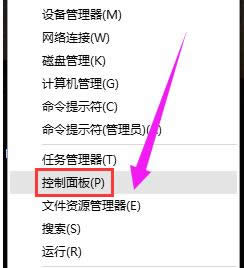
显示器颜色图解详情-1
点击“系统”进入
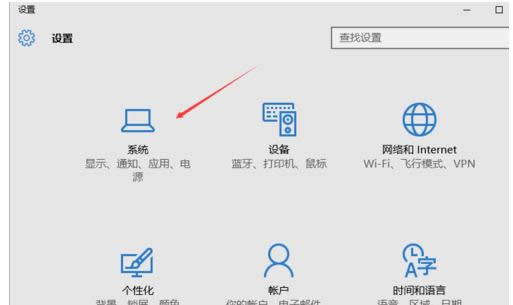
显示器颜色图解详情-2
点击右边往下拉,找到蓝色字体的“高级显示设置”点击进入
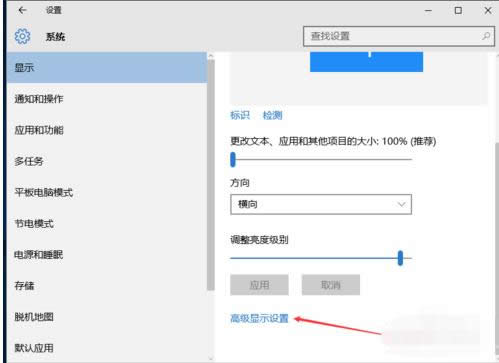
显示器图解详情-3
往下拉,找到蓝色的“颜色校正”点击进入
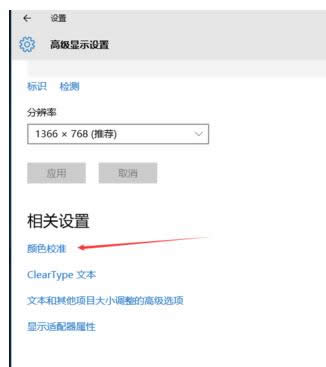
显示器颜色图解详情-4
弹出了一个界面,按照界面说明,一直点击“下一步”
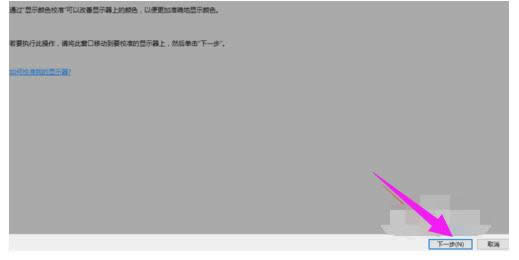
校正显示器图解详情-5
跳转到另一个界面,再一直点击“下一步”
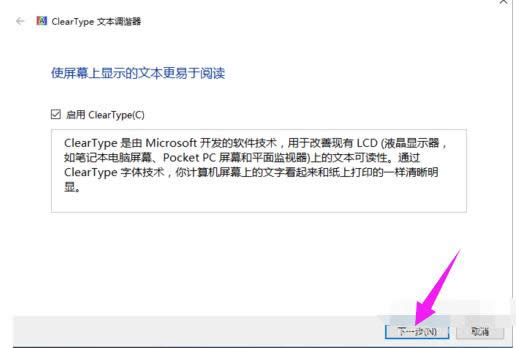
颜色图解详情-6
这样就校正完毕了,点击右下角的完成就可以了
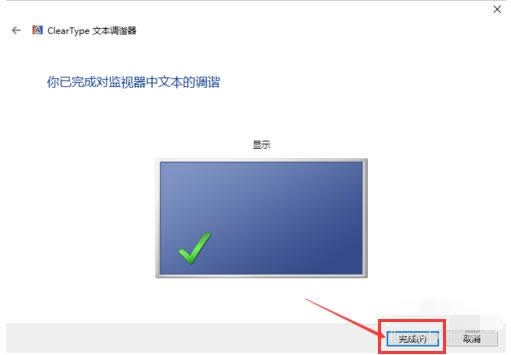
颜色图解详情-7
以上就是显示器颜色校正。
windows10镜像,本文教您windows10镜像如何安装
尽管微软官方有提供工具来制作win10启动U盘,不过制作时需在线下载win10 iso镜像,很是麻
事件查看器,本文教您windows10系统总是自动弹出事件查看器如何办
在微软的大力推广Windows10系统情况下,不少用户升级了win10操作系统。最近有Win10用
系统管理员设置了系统策略防范进行此安装,本文教您系统管理员设置了系统策
最近一位用户在电脑安装软件时,系统出现提示“系统管理员设置了系统策略,禁止进行此安装”,这该怎么办
显卡优化,本文教您怎么设置nvidia(英伟达)显卡玩游戏性能更高
很多朋友的n卡,都是在windows默认的驱动设置下进行游戏,即使在游戏中将效果设置到了最高,但显
本站发布的ghost系统仅为个人学习测试使用,请在下载后24小时内删除,不得用于任何商业用途,否则后果自负,请支持购买微软正版软件!
如侵犯到您的权益,请及时通知我们,我们会及时处理。Copyright @ 2018 斗俩下载站(http://www.doulia.cn) 版权所有 xml地图 邮箱: